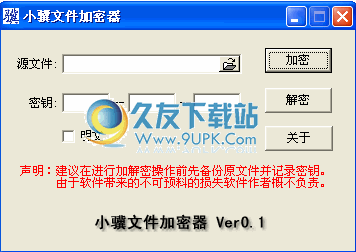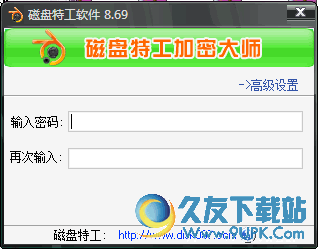Lock PDF Wizard是一款专业的PDF加密限制设定软件。PDF文档的加密限制设定你一定不能错过Lock PDF Wizard。它可以保护用户的PDF文件不被他人访问。您可以使用此Lock PDF软件立即保护Adobe Reader中的PDF文档,您可以限制为仅查看,不能编辑和复制重要数据等;使用它,它可以是非常有效的密码保护PDF,这个惊人的工具是解决所有PDF文件问题的一站式解决方案,它具有易于使用和用户友好的界面,因此任何人都可以顺利使用它;支持限制您的PDF文件,防止由于非法意图而对其进行编辑,复制或打印,还可以使用不需要的用户的密码快速保护PDF;需要的用户可以下载体验。
激活码表:
激活码:
Mordi@sanet.st
5bcb2e29b91722cc5761be509aac06a1
安装步骤:
1.用户可以单击本网站上提供的下载路径来下载相应的程序安装包
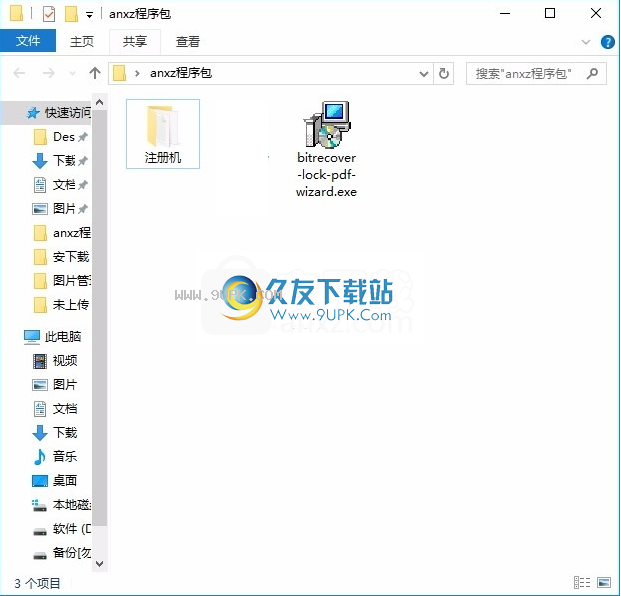
2.只需要使用解压功能打开压缩包,双击主程序进行安装,弹出程序安装界面
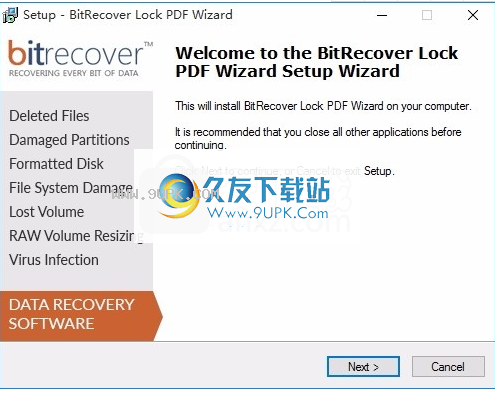
3.同意上述协议的条款,然后继续安装该应用程序,单击“同意”按钮
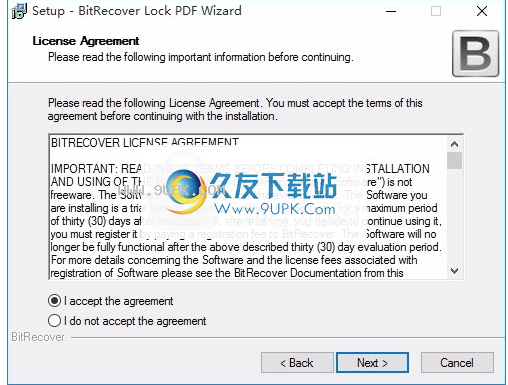
4.可以根据用户需要创建桌面快捷键。

5.现在准备安装主程序,单击安装按钮开始安装

6.按照提示单击“安装”,弹出程序安装完成界面,单击“完成”按钮。
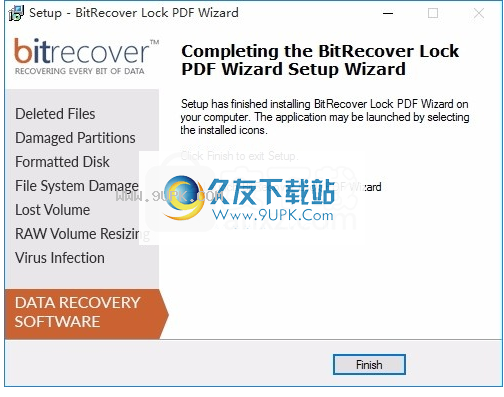
软件特色:
申请用户密码
锁定PDF以避免打印
锁定DF,使其无法编辑
禁止复制PDF
支持所有版本的Adobe
创建一个新的PDF文件
维护数据完整性
不言自明的图形界面
与所有版本的Windows兼容
对PDF文档应用用户密码保护,以防止其他人非法处理文档。
您可以使用易于记忆的密码保护pdf文档。
您可以通过选择禁用打印选项来锁定Adobe PDF的打印功能。
应用此选项后,没有人可以打印PDF文件。
另外,如果有人尝试打印文档,则会显示错误消息
使用教程:
使用密码锁定PDF以进行编辑和复制的说明
步骤1运行“锁定PDF向导”,然后按“选择”按钮以选择要通过密码锁定的PDF文件。
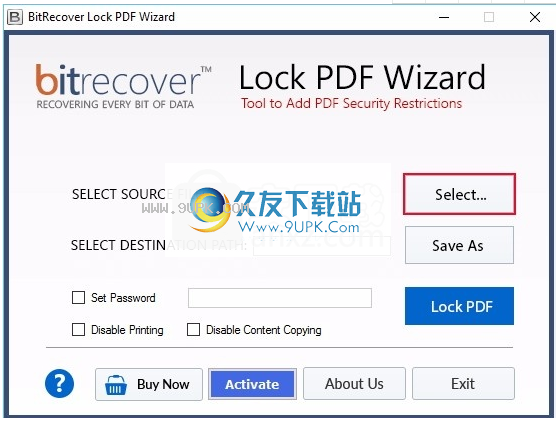
步骤2现在,从计算机中选择PDF文件,然后单击“打开”按钮。
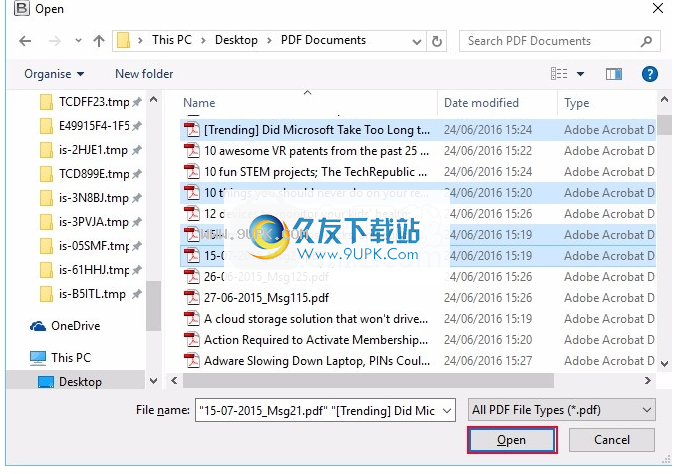
步骤3显示选定的文件,现在选择“另存为”选项以选择目标路径。

步骤4选择将结果数据保存在计算机中的位置。该工具提供了从软件面板创建“新文件夹”并最终按“确定”继续的功能。
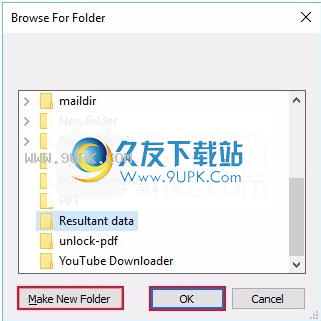
步骤5现在,请锁定PDF以防止打印,复制并根据需要设置密码,然后按Lock PDF继续。
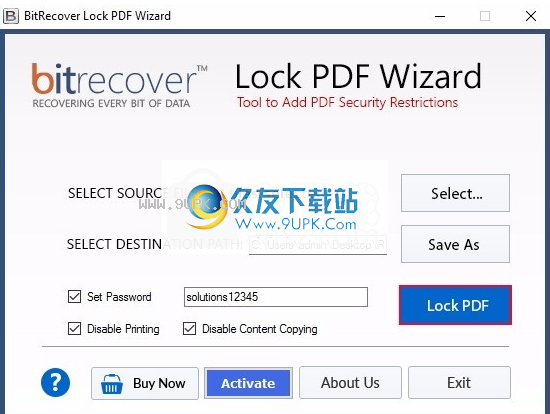
步骤6的进程正在运行,请等待它完成。
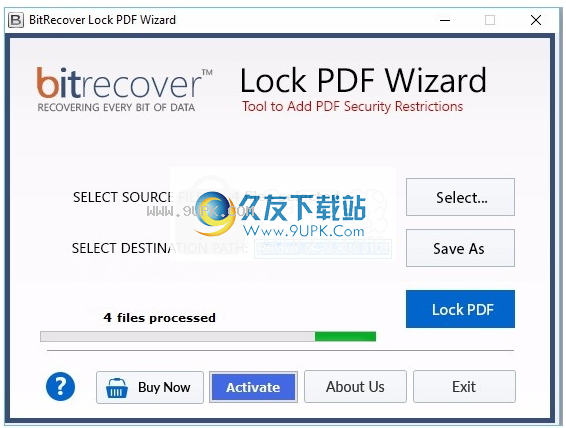
在第7步中选择的PDF文件已成功使用密码锁定。

步骤8转到目标路径以检查锁定的PDF文件。
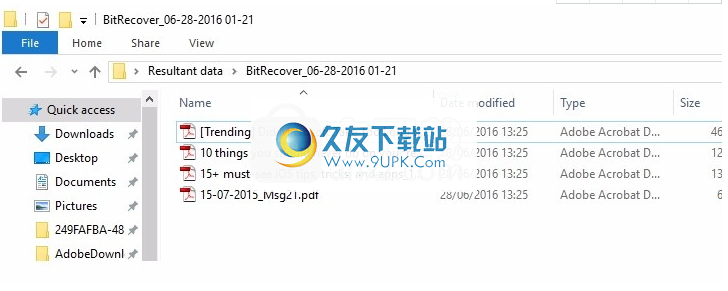
步骤9现在,如果您尝试打开安全的PDF文件,则需要输入密码。

软件特色:
如果您不想授予其他人编辑PDF文件的权限,请使用“禁用版本”选项。
此选项将不允许其他人更改PDF文件的内容。
为防止其他用户复制PDF文档的PDF内容,请使用“禁用内容复制”选项。
使用哪个Adobe版本创建PDF文档都没有关系。
使用BitRecover Lock PDF应用程序,可以安全地保护任何Adobe版本的可移植文档格式(PDF)。
当保护将保护应用于PDF文档时,它将创建其副本并将其与所有保护一起保存,以便您可以轻松锁定PDF文档。
使用高级算法开发的BitRecover可以确保该工具在此过程中不会影响PDF文本的格式。
在整个过程中,内容格式将保持相同的锁定状态。 PDF文字。
该工具具有简单的自描述界面,任何人都可以操作,甚至非技术人员也可以操作。
锁定PDF Adobe Reader文档不需要任何预培训或专业知识。

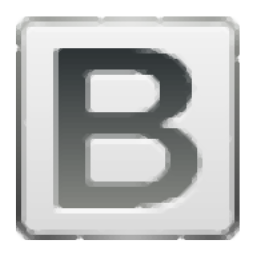











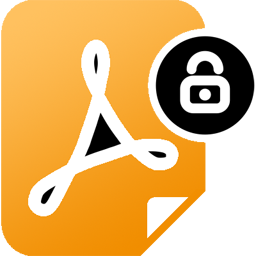






![明文加密工具 1.0.0.1免安装版[文本加密器]](http://pic.9upk.com/soft/UploadPic/2013-10/2013102813454424831.gif)

![加密磁盘保险箱V1.9绿色版[文件自动加密隐藏]](http://pic.9upk.com/soft/UploadPic/2011-1/20111811451782115.gif)